O Facebook é o maior site de rede social do mundo. É por isso que muitos sites se integram ao Facebook de várias maneiras diferentes, como adicionando uma caixa de curtir do Facebook, comentários do Facebook, botão de curtir do Facebook e botão de enviar do Facebook. Muitos sites afirmam que, ao adicionar esses elementos sociais, conseguiram aumentar o envolvimento do usuário. Neste artigo, mostraremos como adicionar a barra de recomendação do Facebook no WordPress, para que você possa aumentar ainda mais o envolvimento em seu site. A barra de recomendação do Facebook adiciona um botão de curtir na parte inferior da tela que se expande à medida que o usuário rola a tela para baixo e mostra os artigos que ele talvez queira ler no seu site.
A primeira coisa que você precisa fazer é instalar e ativar o plug-in do Facebook. Depois de ativar o plug-in, clique no item de menu Facebook na barra lateral de administração do WordPress. Isso o levará à página de configurações do plug-in.
Criar um aplicativo do Facebook
Para que a barra de recomendações do Facebook funcione, a primeira coisa que você precisa fazer é configurar um aplicativo do Facebook. É muito fácil e simples criar um aplicativo do Facebook para seu site WordPress. Faça login no Facebook e, em seguida, acesse o site de desenvolvedores do Facebook. Esse é o local onde os desenvolvedores do Facebook podem gerenciar seus aplicativos. Para começar, clique no botão Criar novo aplicativo.
Isso abrirá uma pequena janela pop-up na tela, na qual você precisará fornecer um nome para o seu aplicativo. Os outros dois campos desse formulário são opcionais e você pode deixá-los em branco.
Agora você chegará à página de desenvolvedor do seu aplicativo e ela exibirá o ID do aplicativo e a chave secreta do aplicativo. Você precisa copiar essas chaves e inseri-las na página do plug-in do Facebook em seu site do WordPress.
Configuração da barra de recomendações do Facebook
Depois de fornecer a ID do aplicativo e a chave secreta, módulos adicionais, incluindo a barra de recomendações, serão exibidos no menu do Facebook. Vá para Facebook ” Barra de recomendações para definir as configurações.
A página de configurações da barra de recomendações do Facebook é bastante simples. Primeiro, você precisa escolher quais páginas deseja que a barra de recomendações seja exibida. Você pode escolher entre post, página e anexo. Se desejar, você pode selecionar todas as três. A próxima configuração é a direção da barra de recomendações. Por padrão, ela aparece na parte inferior da página, mas você pode escolher se deseja que ela apareça no canto inferior direito ou no canto inferior esquerdo. O próximo item de configuração permite que você escolha entre os itens de ação Recomendar ou Curtir.
O item de configuração mais importante é o acionador, que controla quando a barra de recomendações será exibida e expandida. Você pode deixá-lo como padrão, que fica visível e é acionado quando um usuário rola a tela até a parte inferior. Também é possível definir uma porcentagem, como quando o usuário rolar 60% da página para acionar a barra de recomendações. Por fim, você pode chamar manualmente a barra de recomendações copiando e colando a tag FBML em seus modelos.
Depois de salvar as alterações, visite seu site para ver a barra de recomendações em ação. Esta é a aparência dela em nosso site de teste:
Esperamos que este artigo tenha ajudado você a adicionar a barra de recomendações do Facebook ao seu site WordPress. Para comentários e perguntas, deixe um comentário abaixo. A propósito, não se esqueça de nos seguir no Facebook.

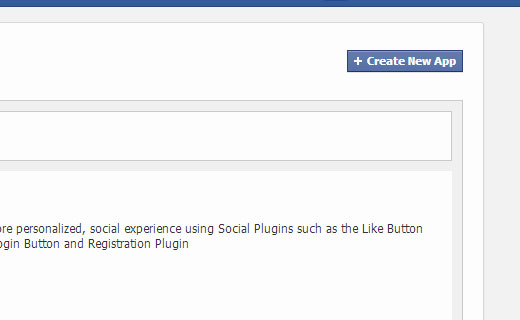
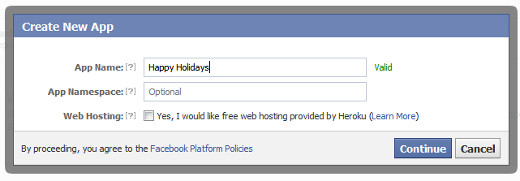
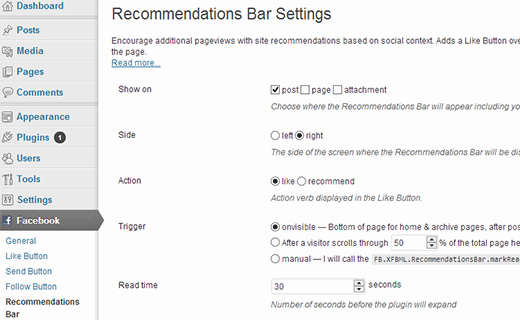
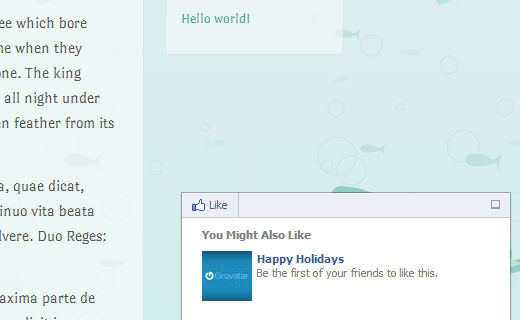




Syed Balkhi says
Hey WPBeginner readers,
Did you know you can win exciting prizes by commenting on WPBeginner?
Every month, our top blog commenters will win HUGE rewards, including premium WordPress plugin licenses and cash prizes.
You can get more details about the contest from here.
Start sharing your thoughts below to stand a chance to win!
Andrea says
Hi, this is a very useful article, but in my blog I believe it doesn’t work in the right way.
When the recommendation bar is open you can find only one item, that is the home page…
Is there any settings I missed?
James Chang says
I encountered the same problem.
Have you found the solution?
sandi says
Very useful article, thanks
Ayush Agrawal says
Any specific reason why you are not using it?
Editorial Staff says
Every site has different needs and goals. Recommendation bar doesn’t fit our needs/goals
Administrador